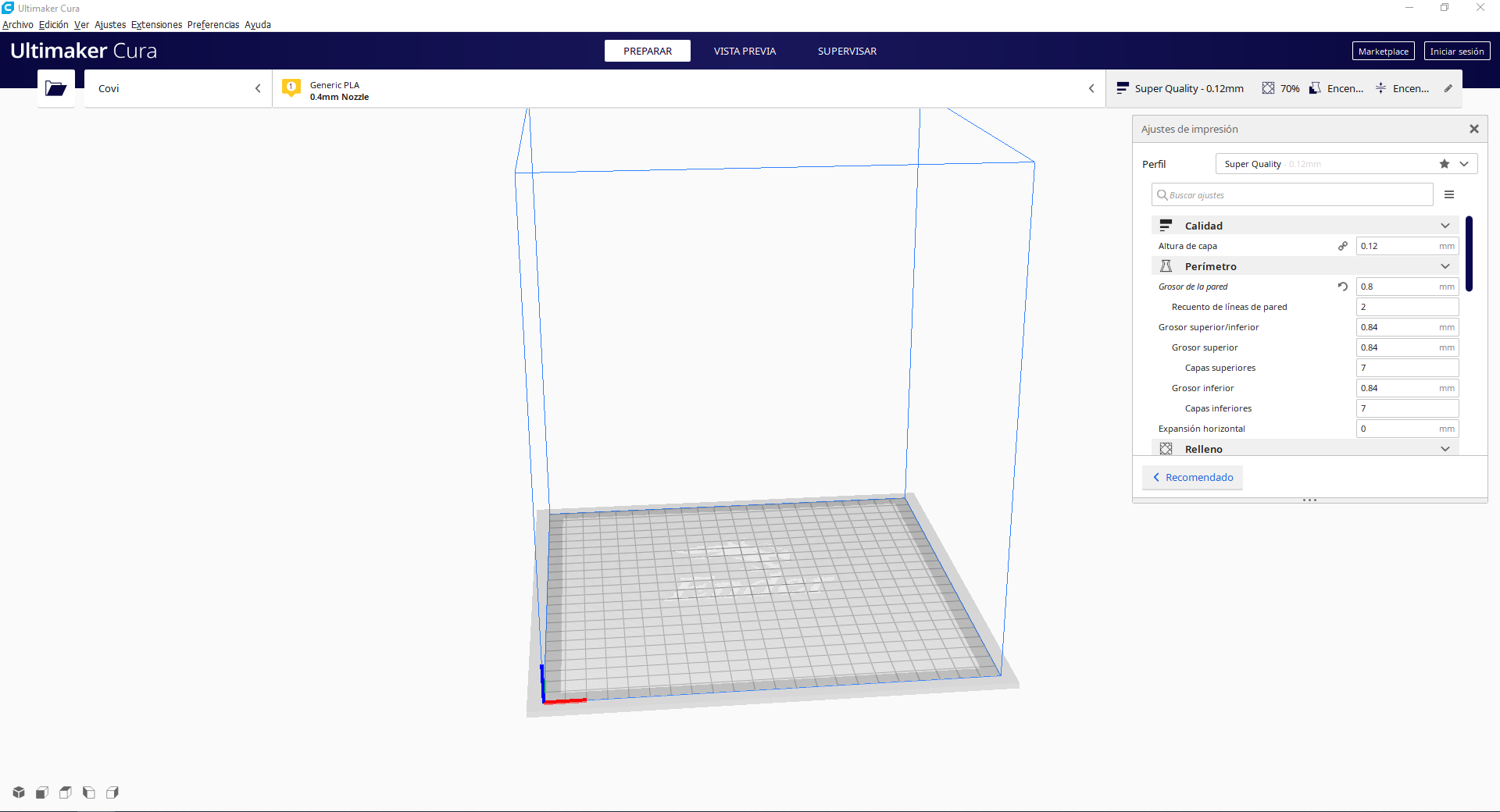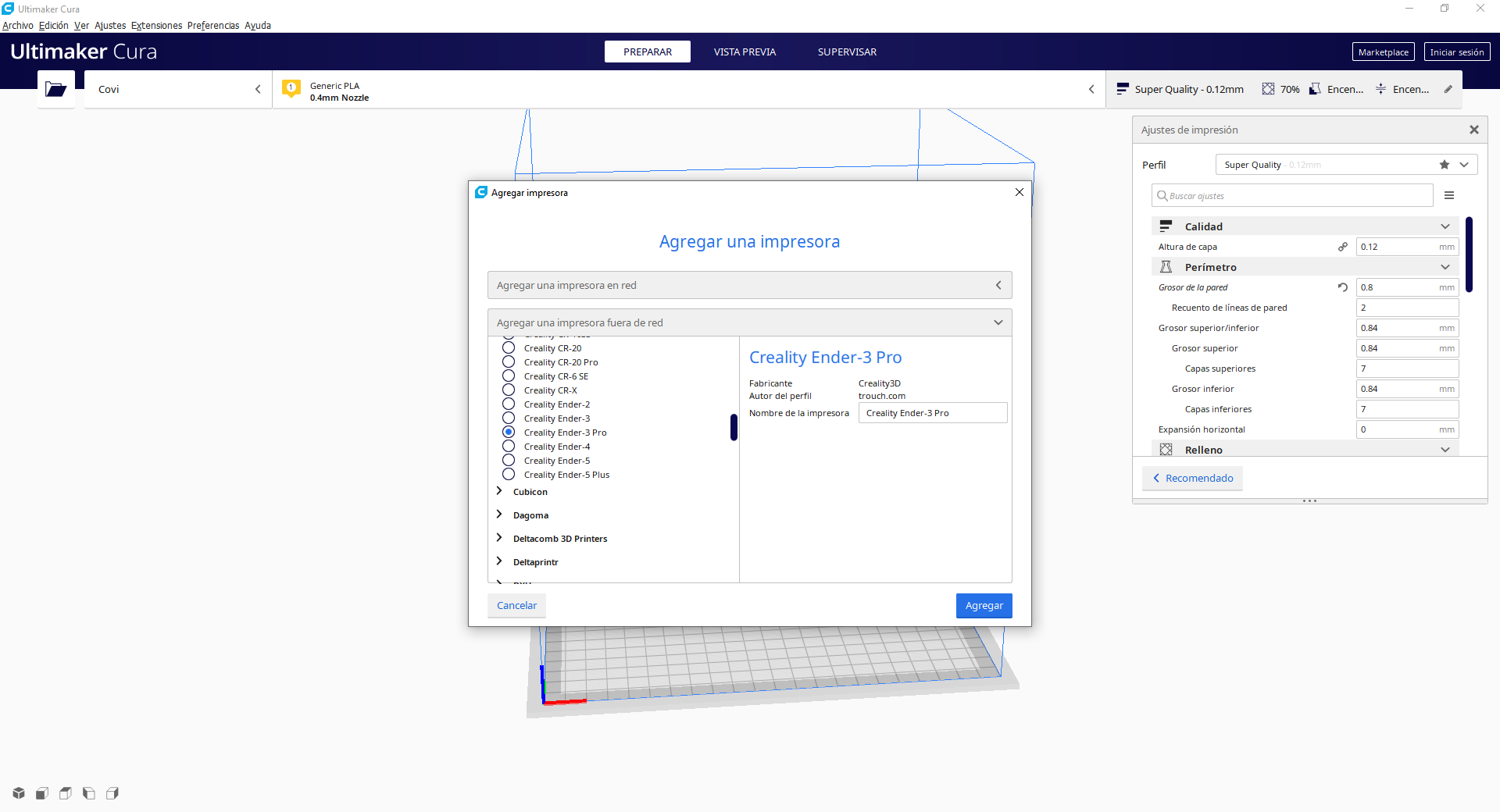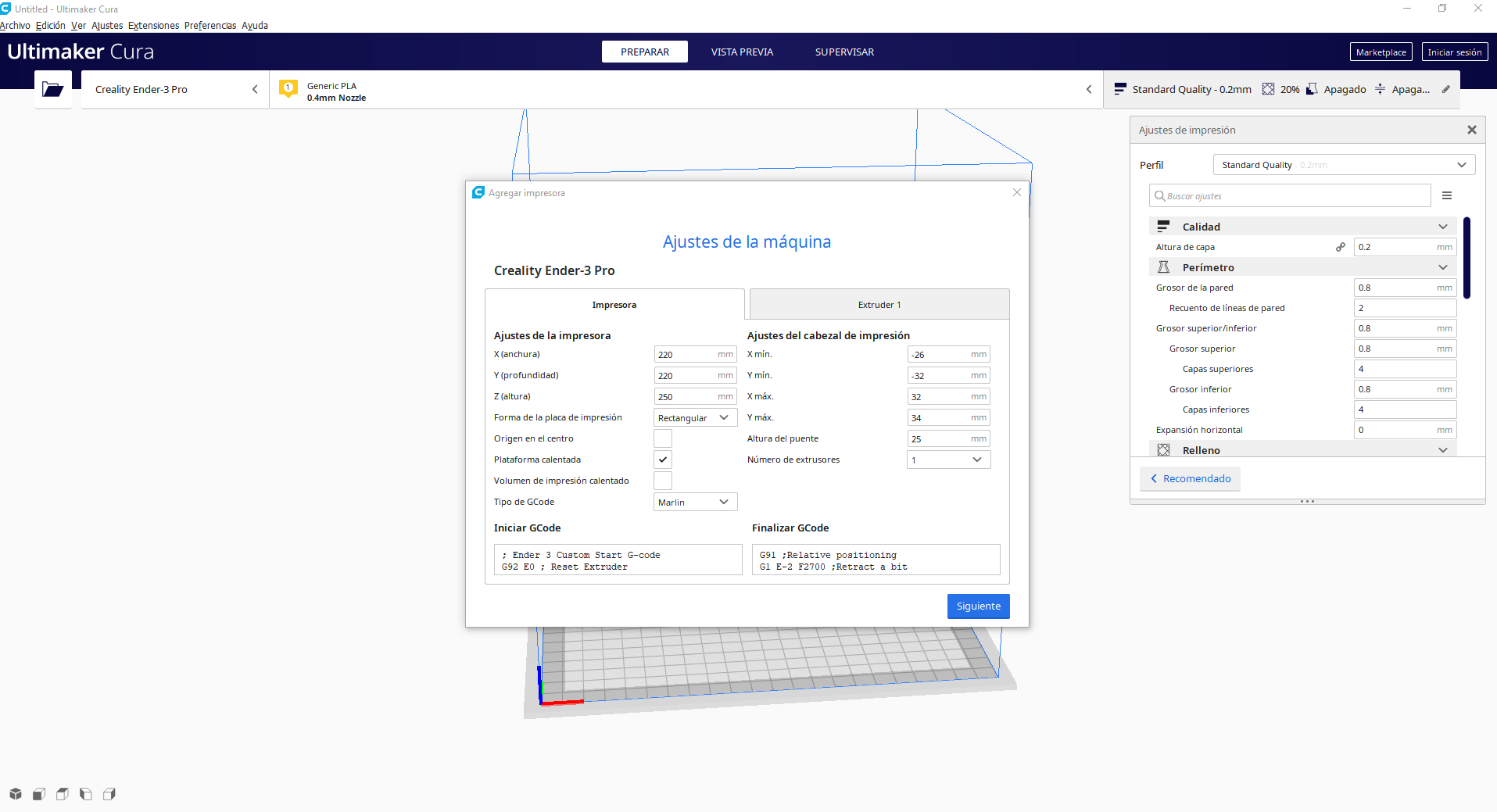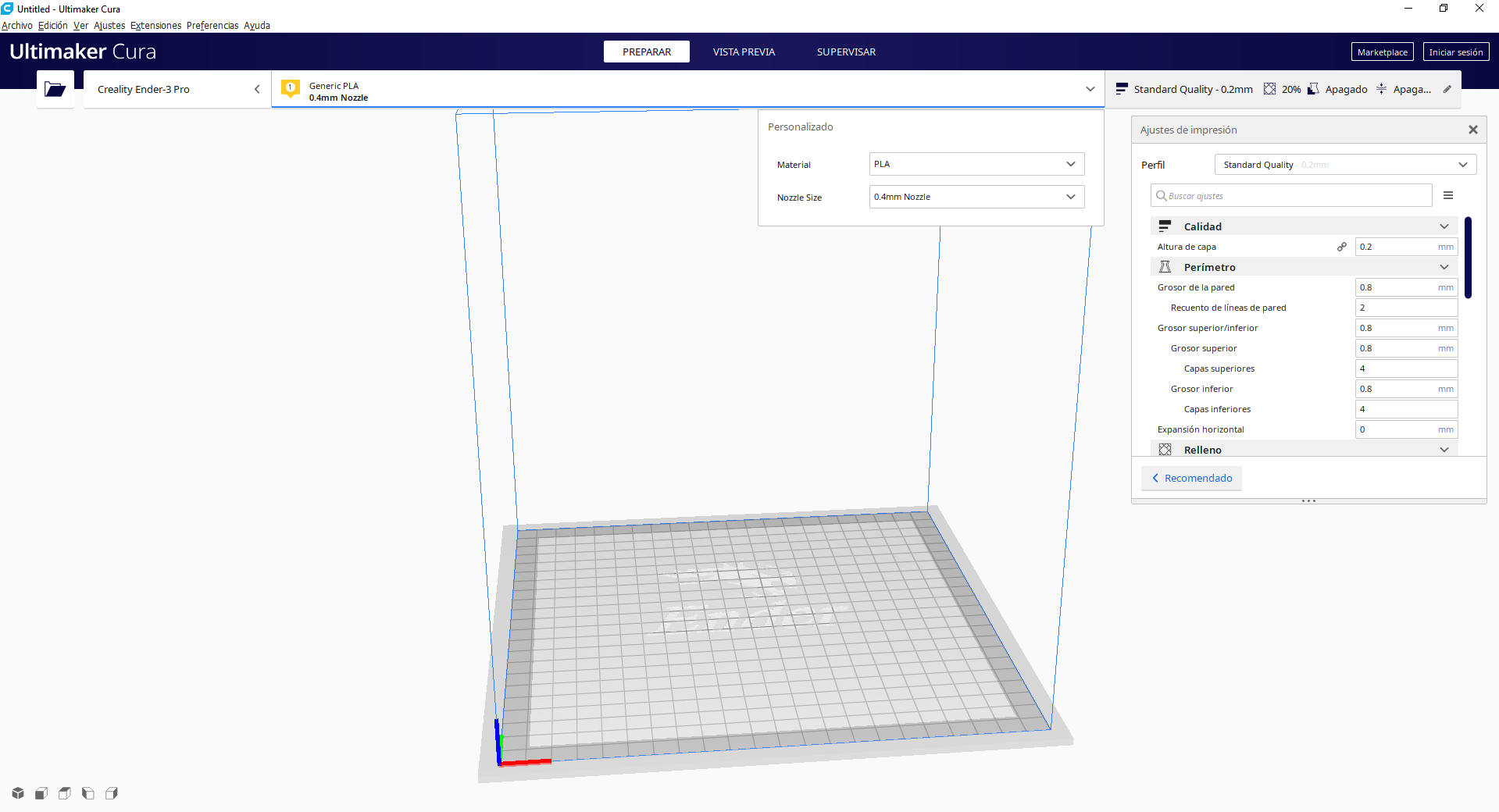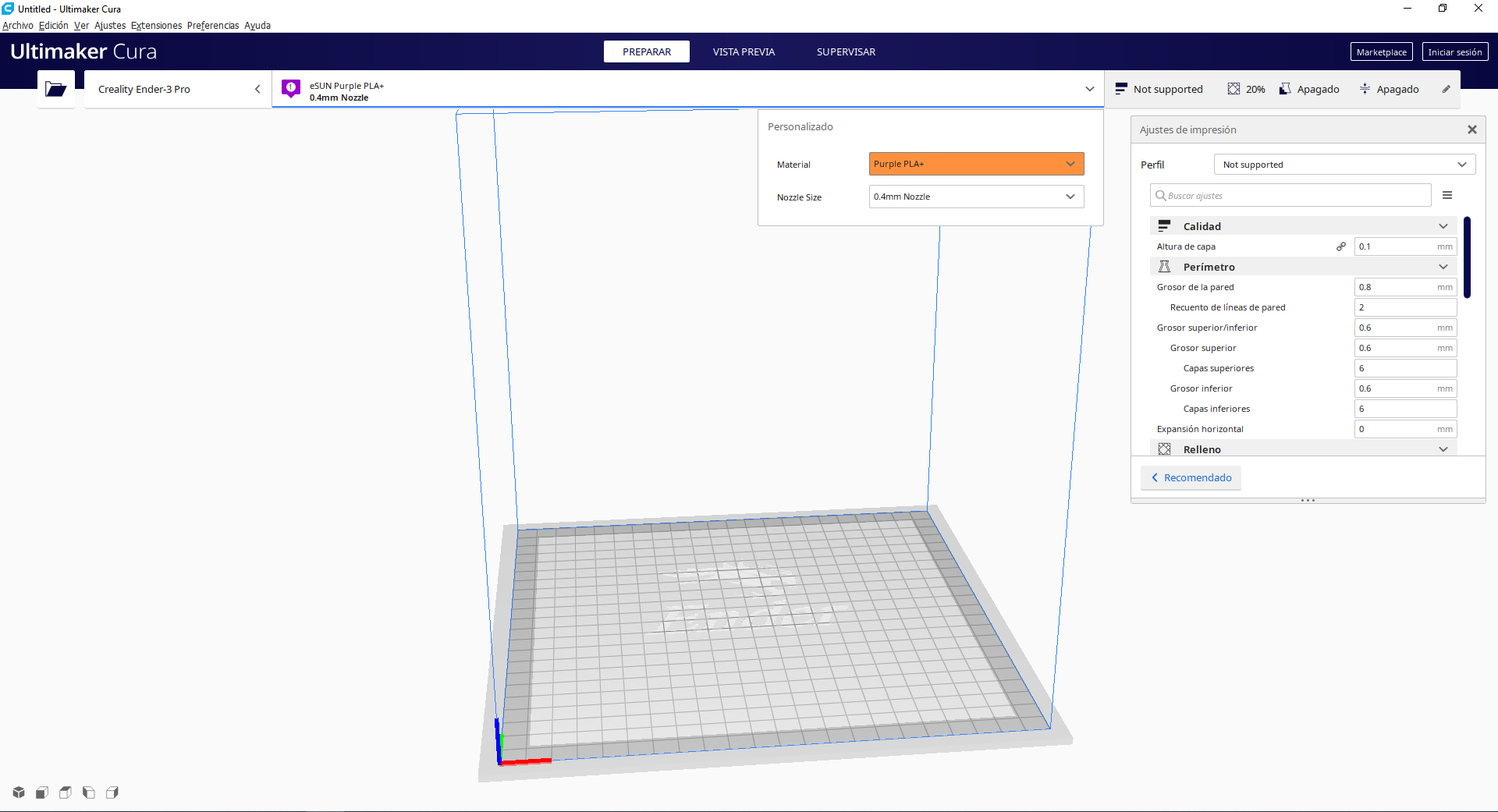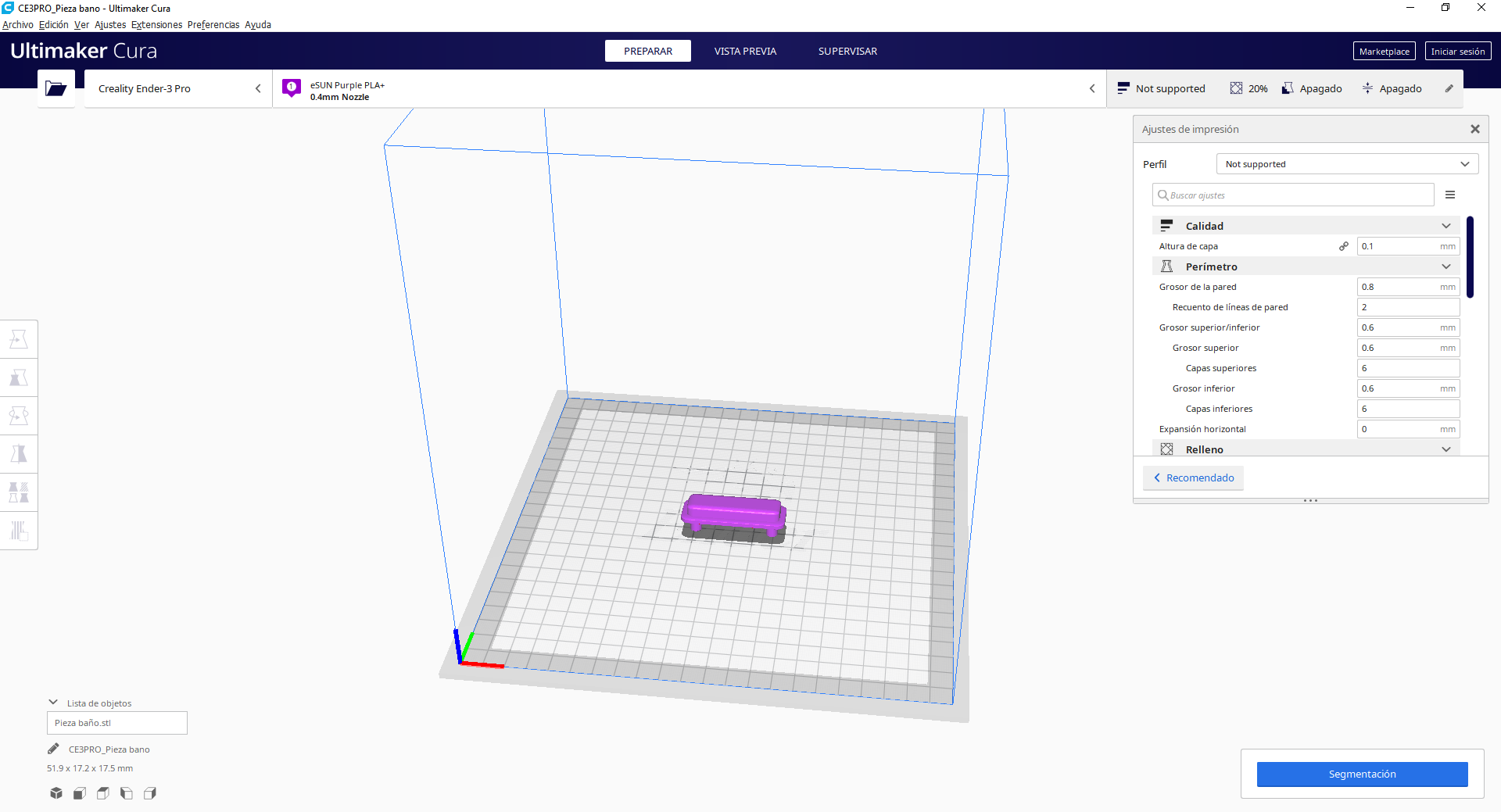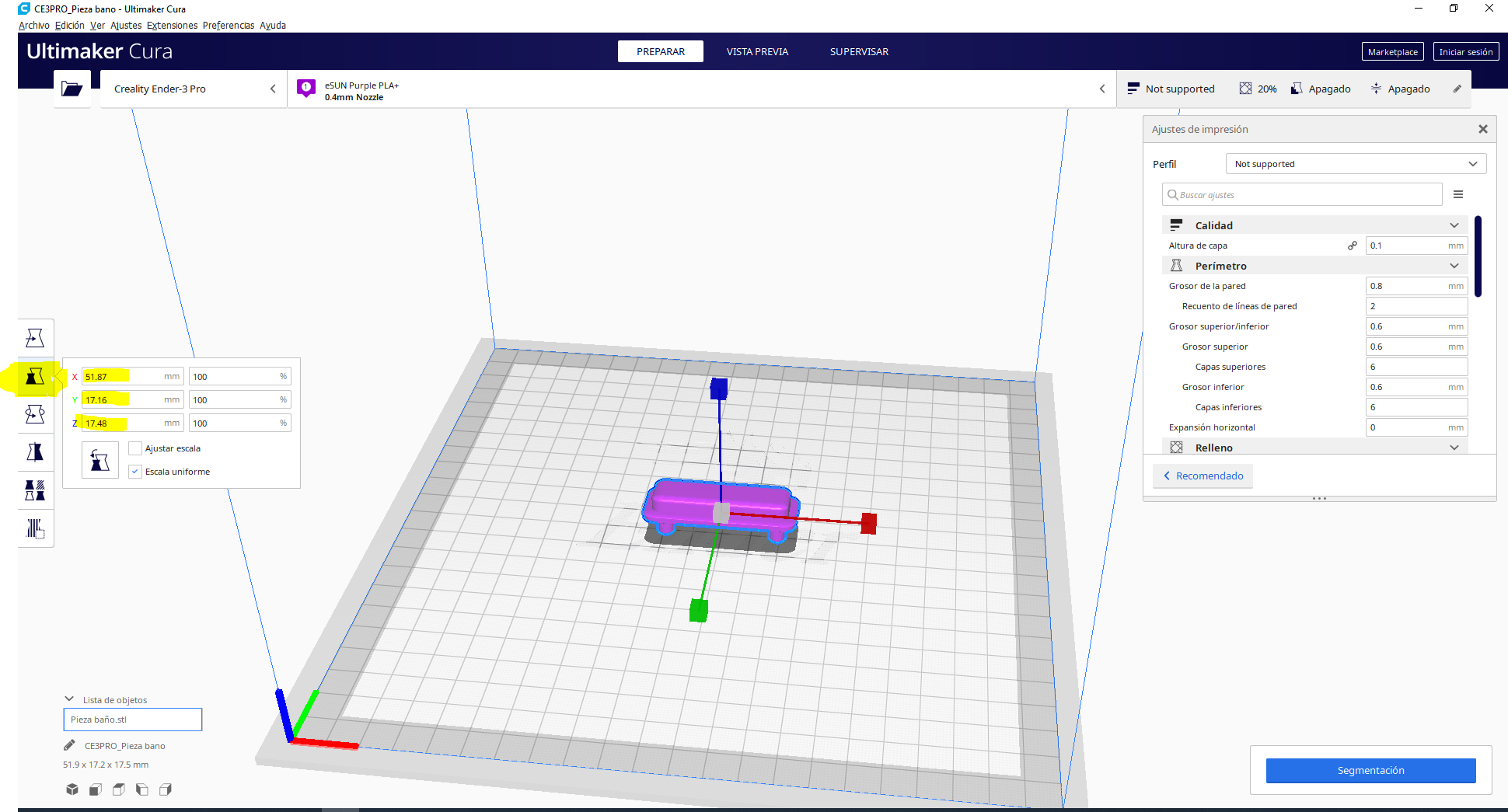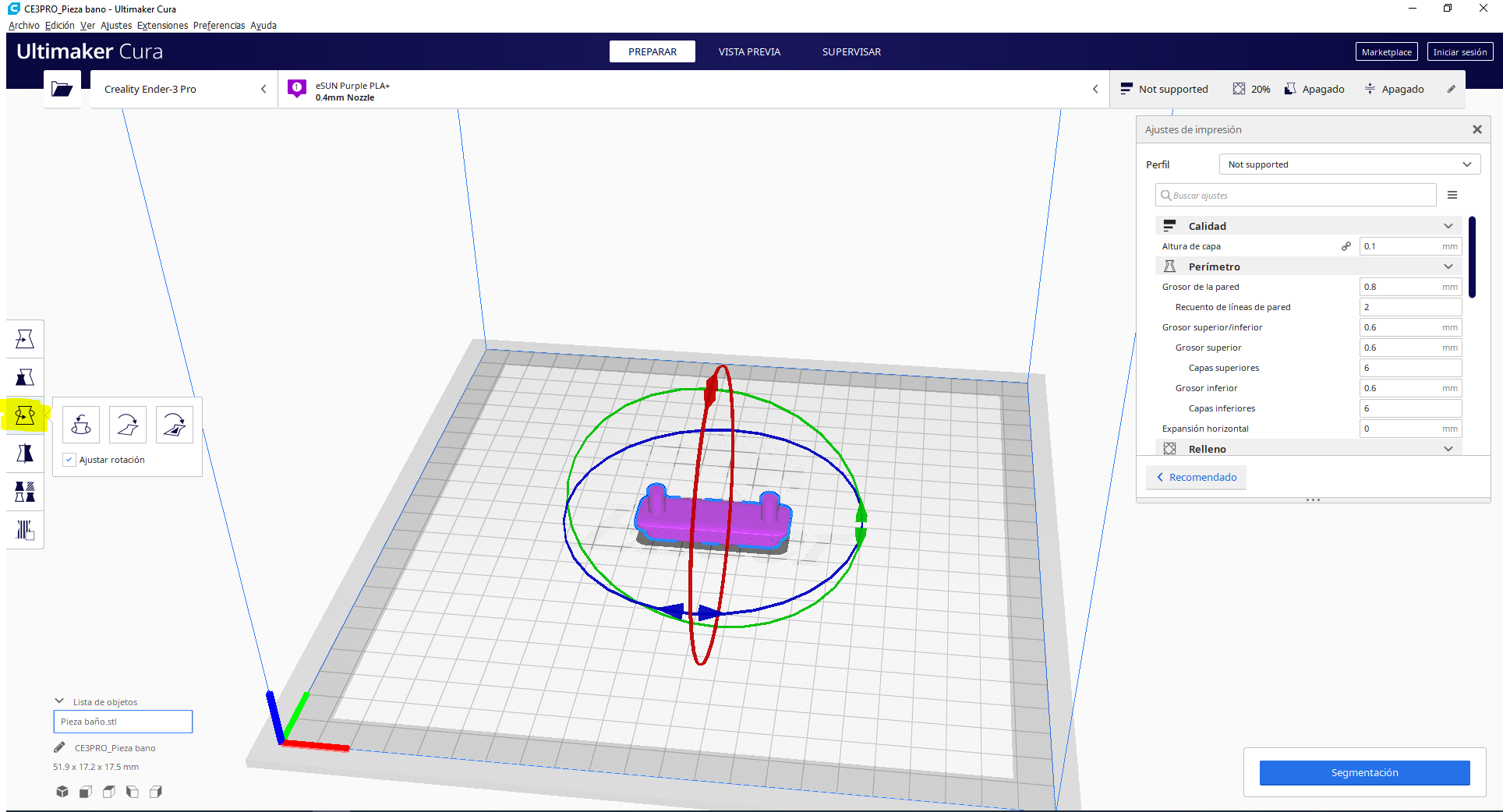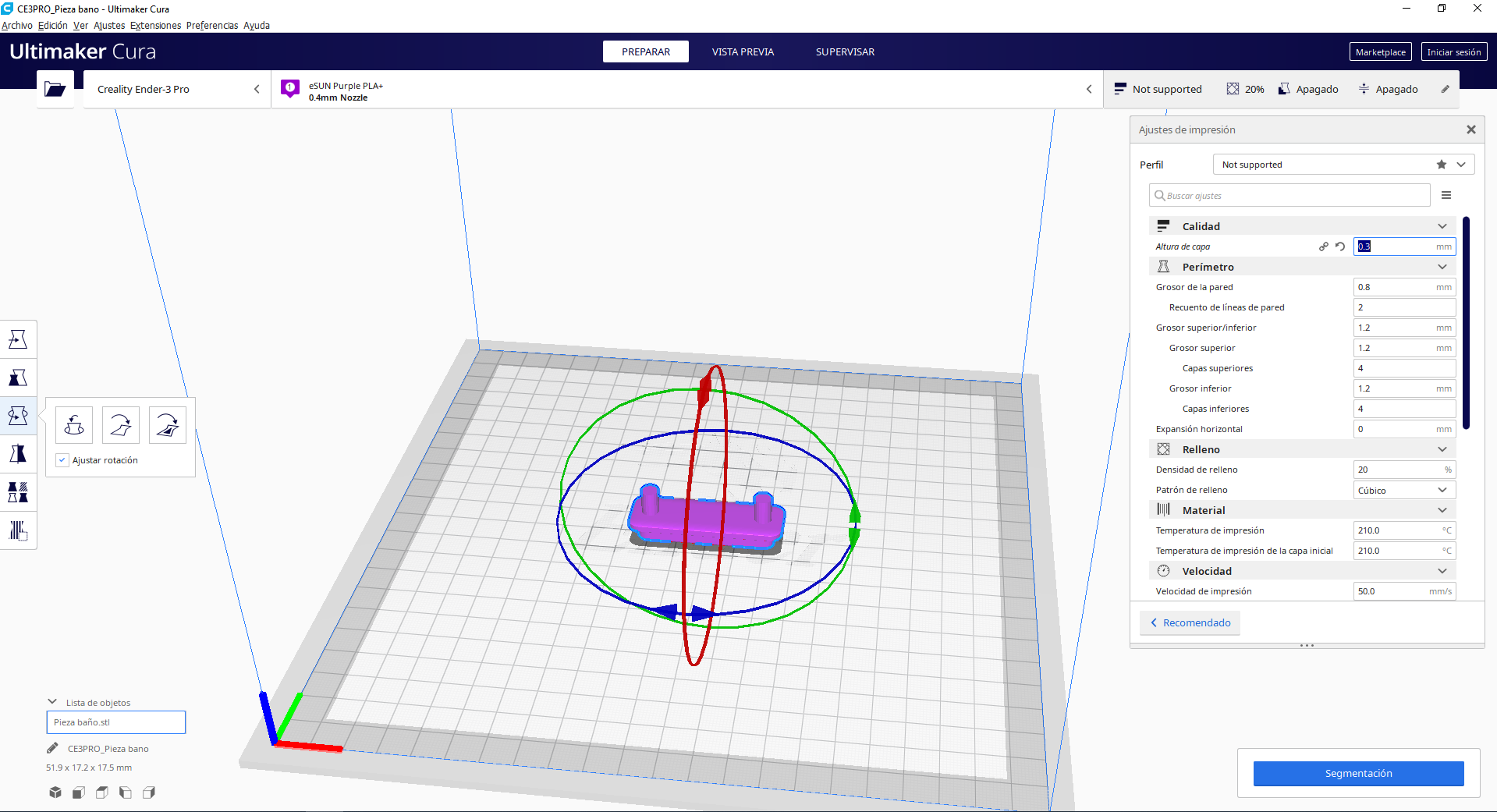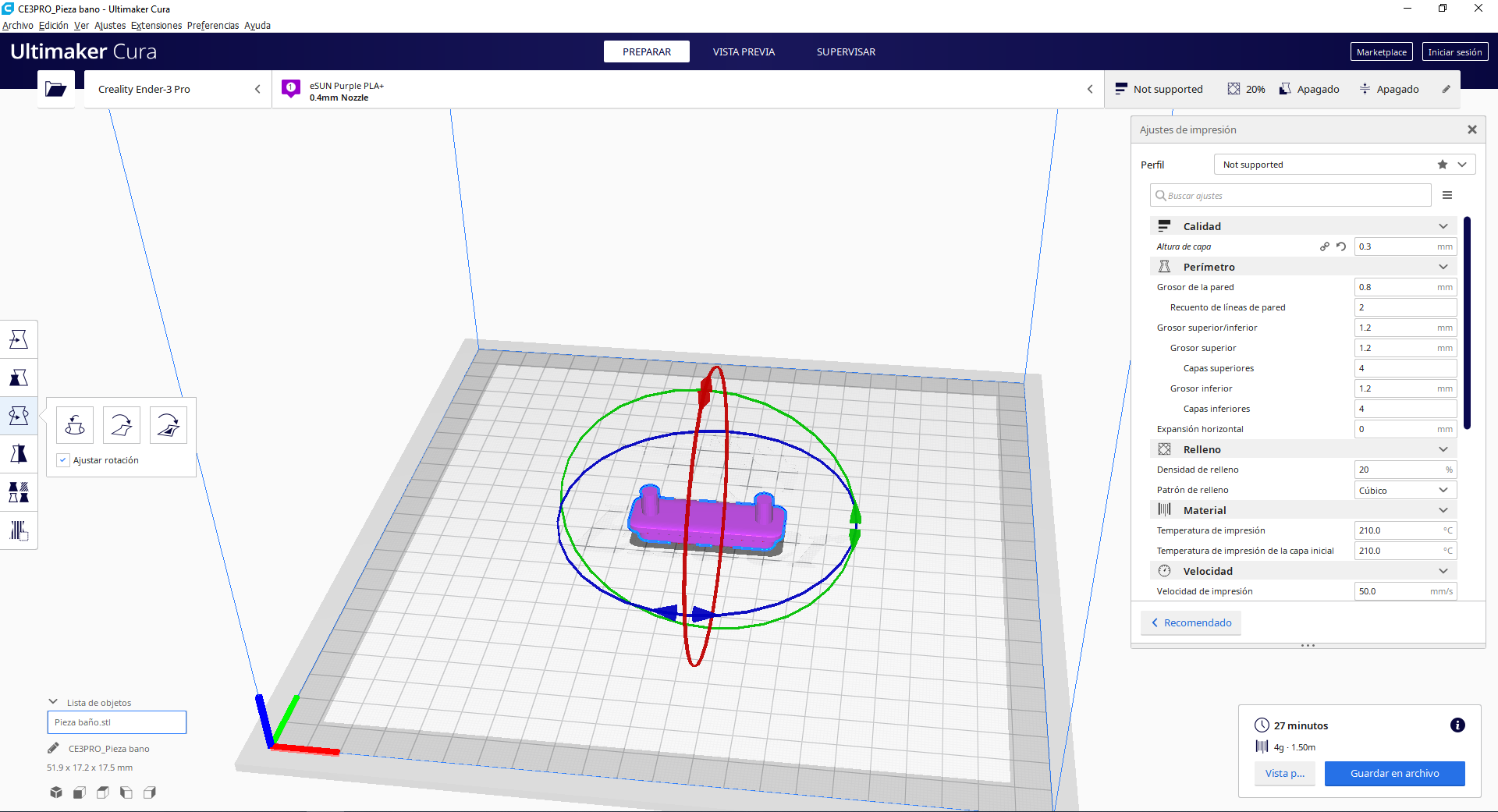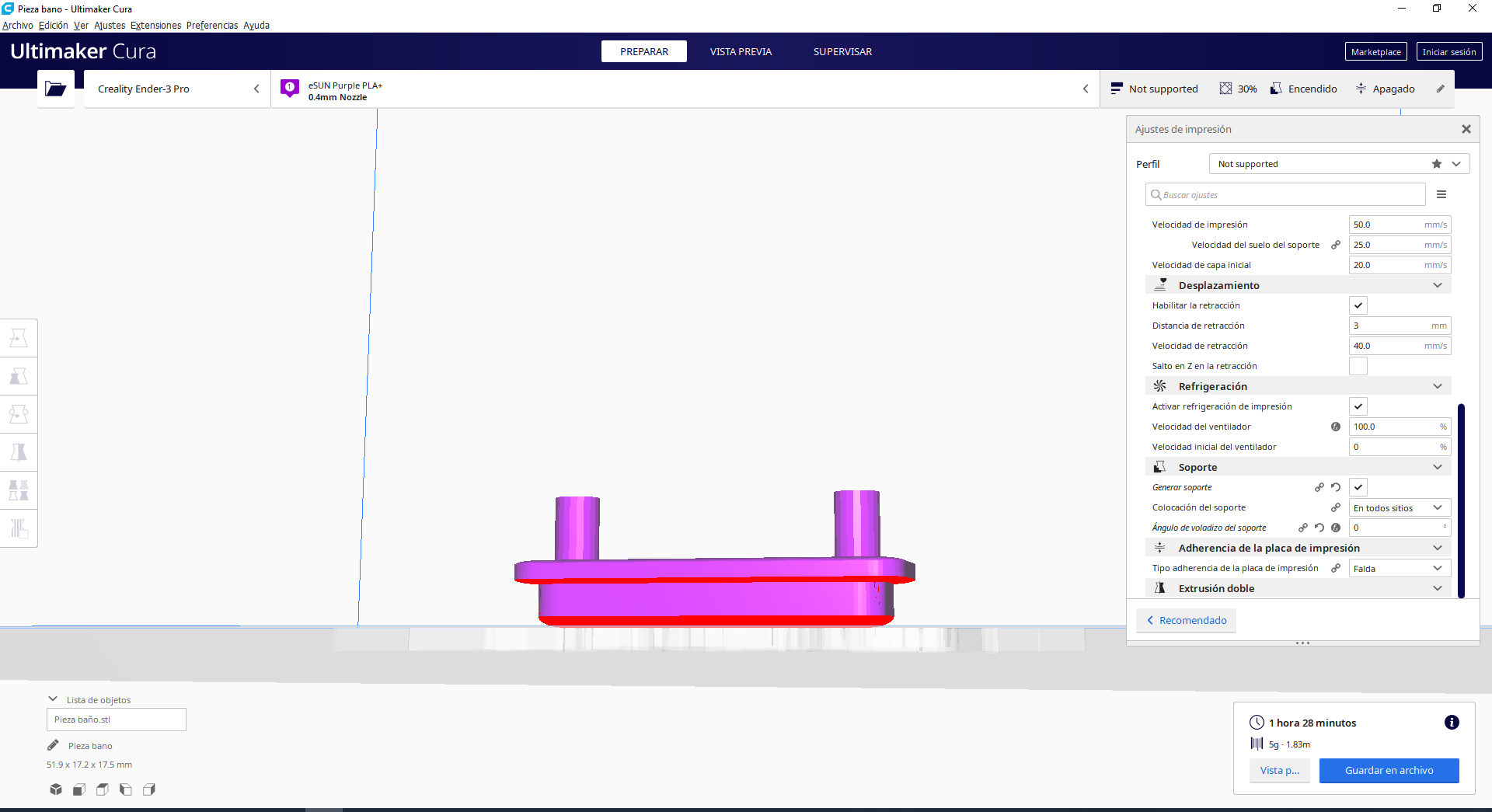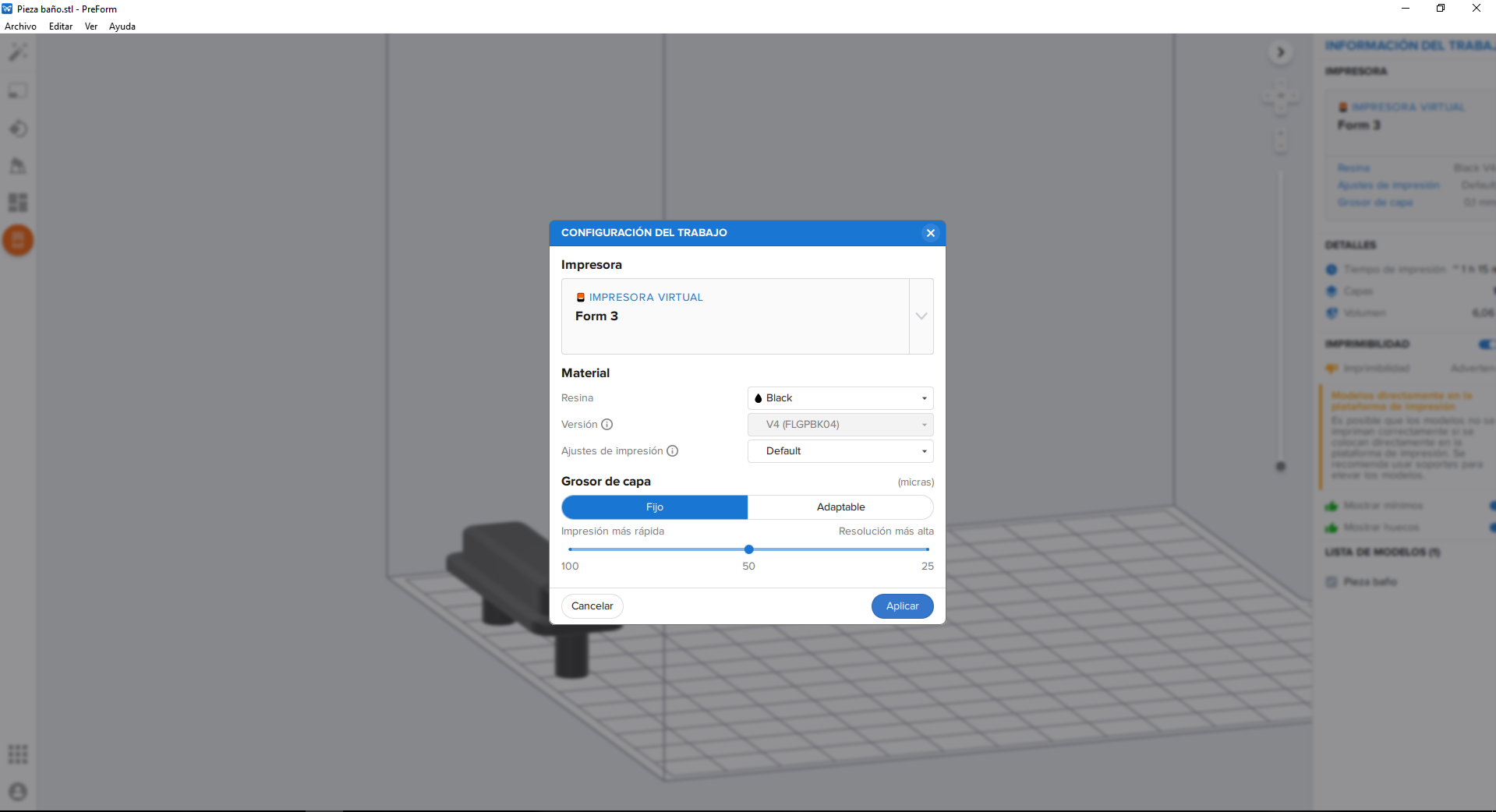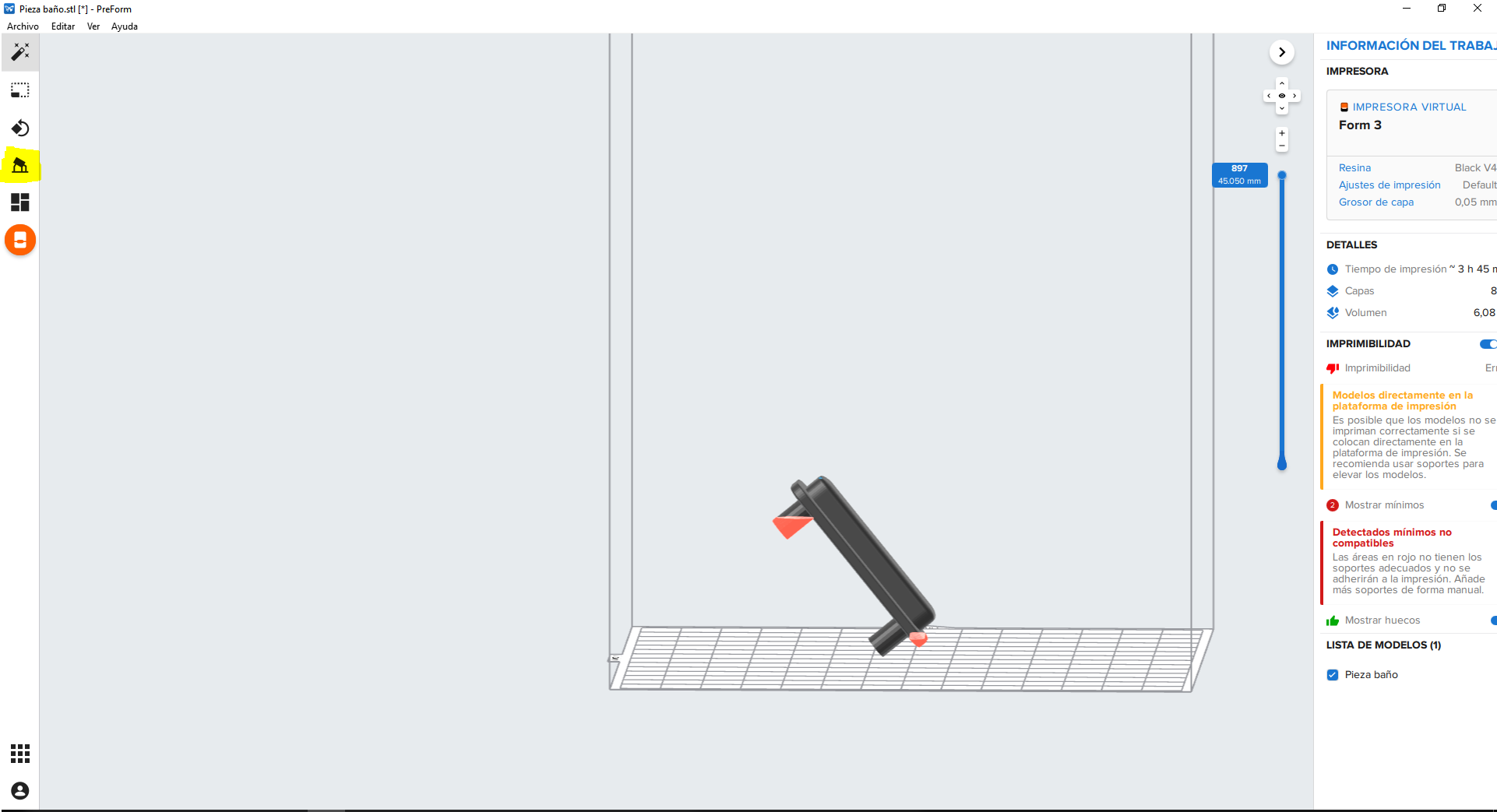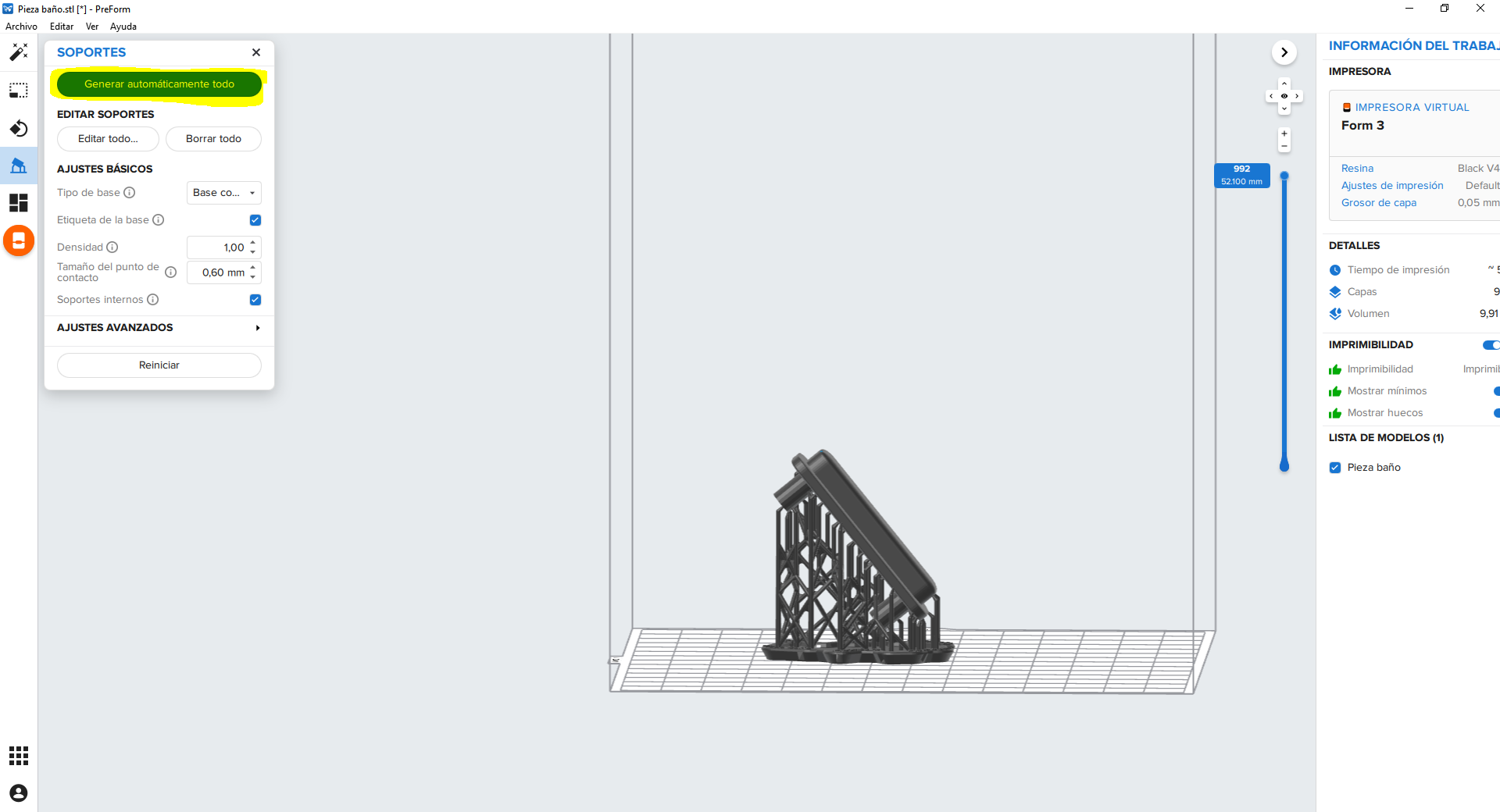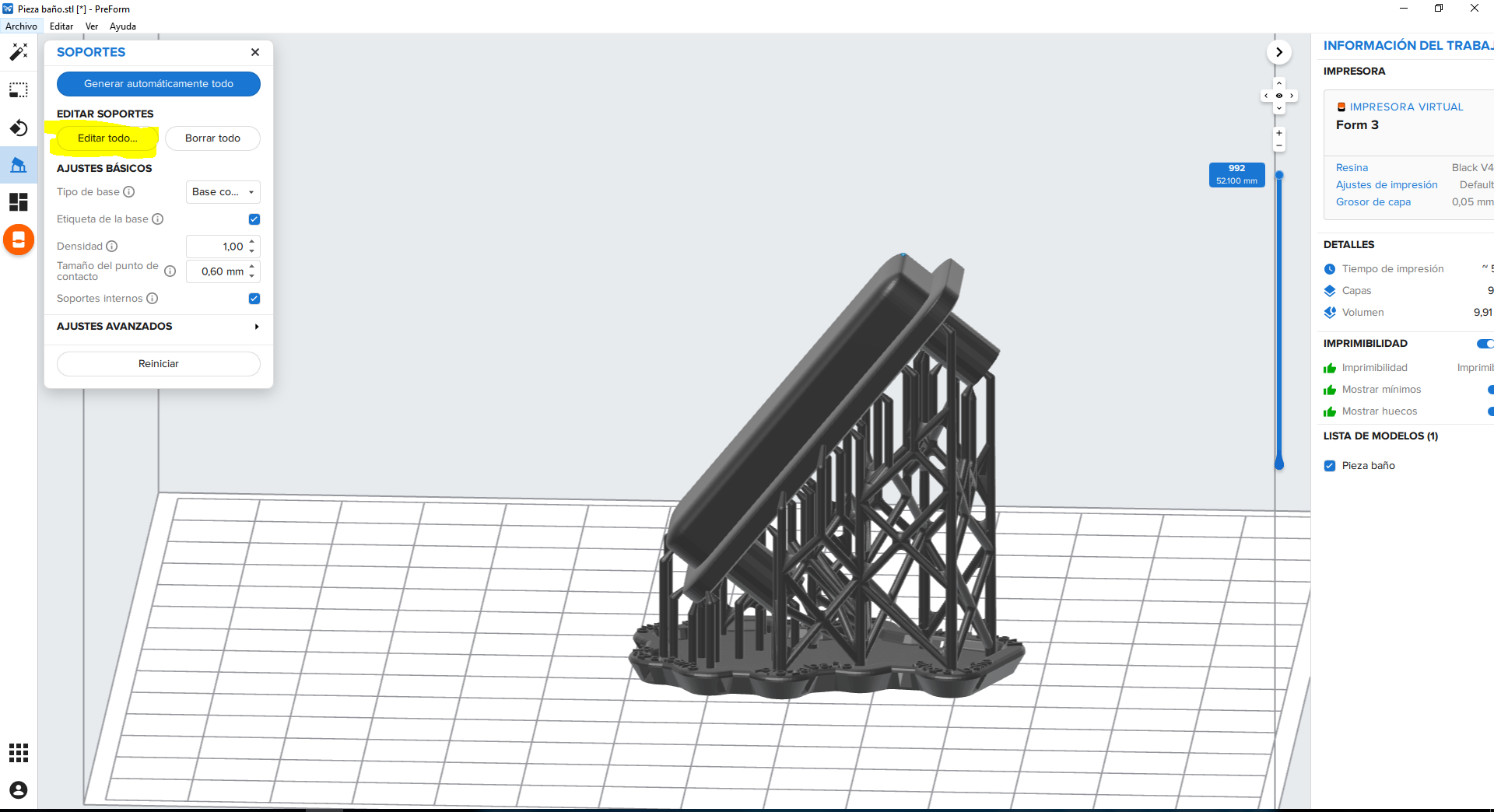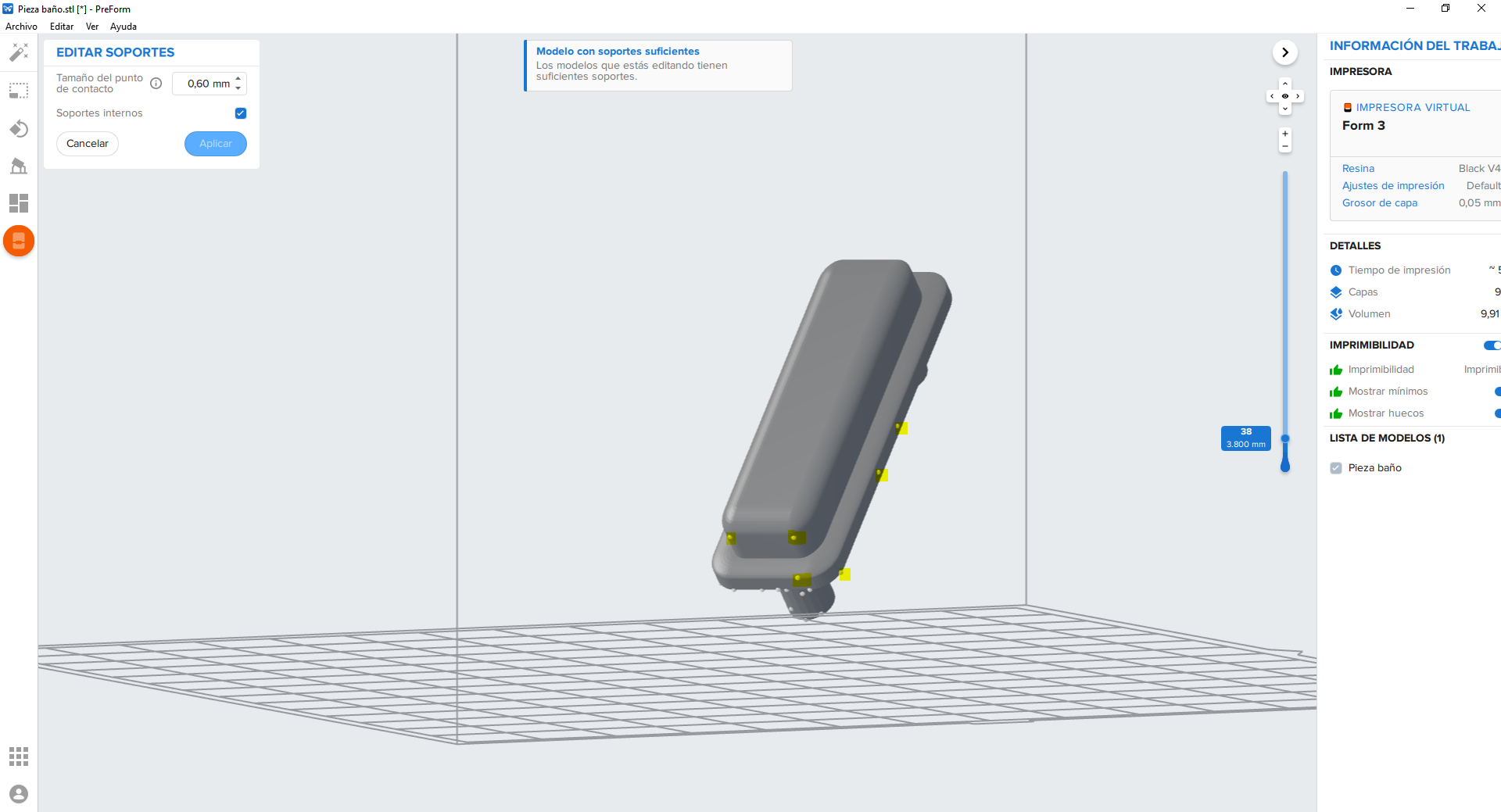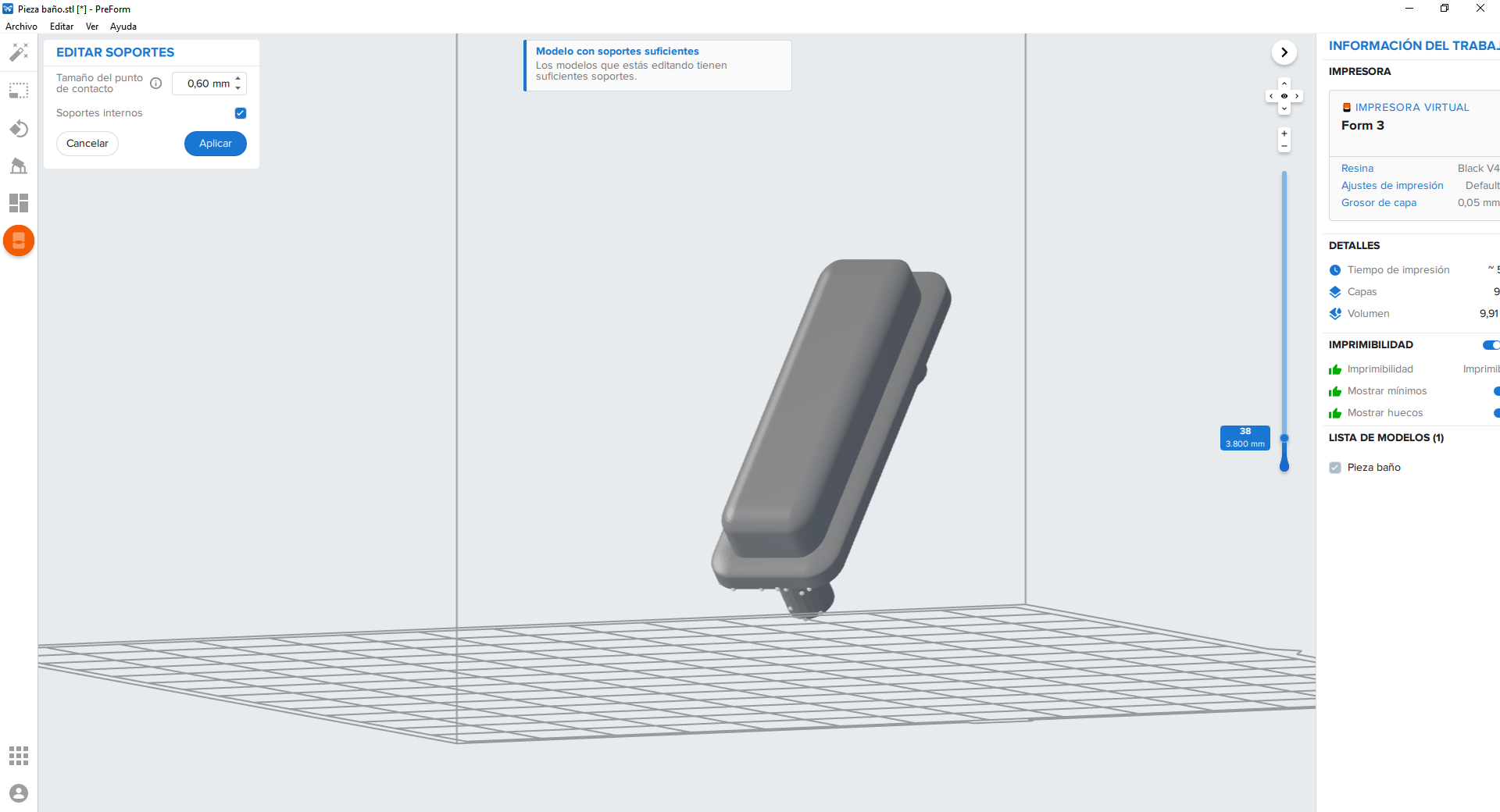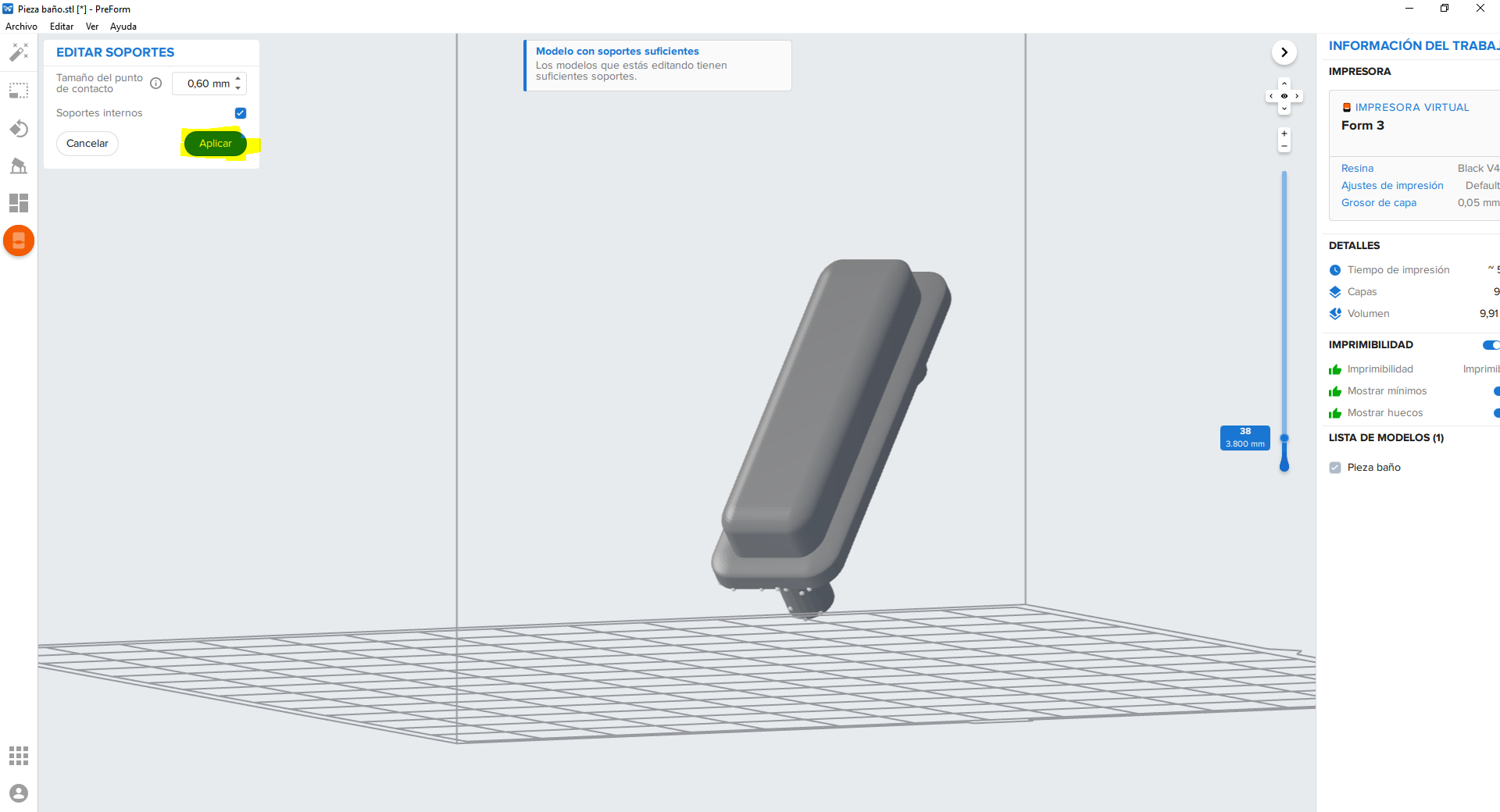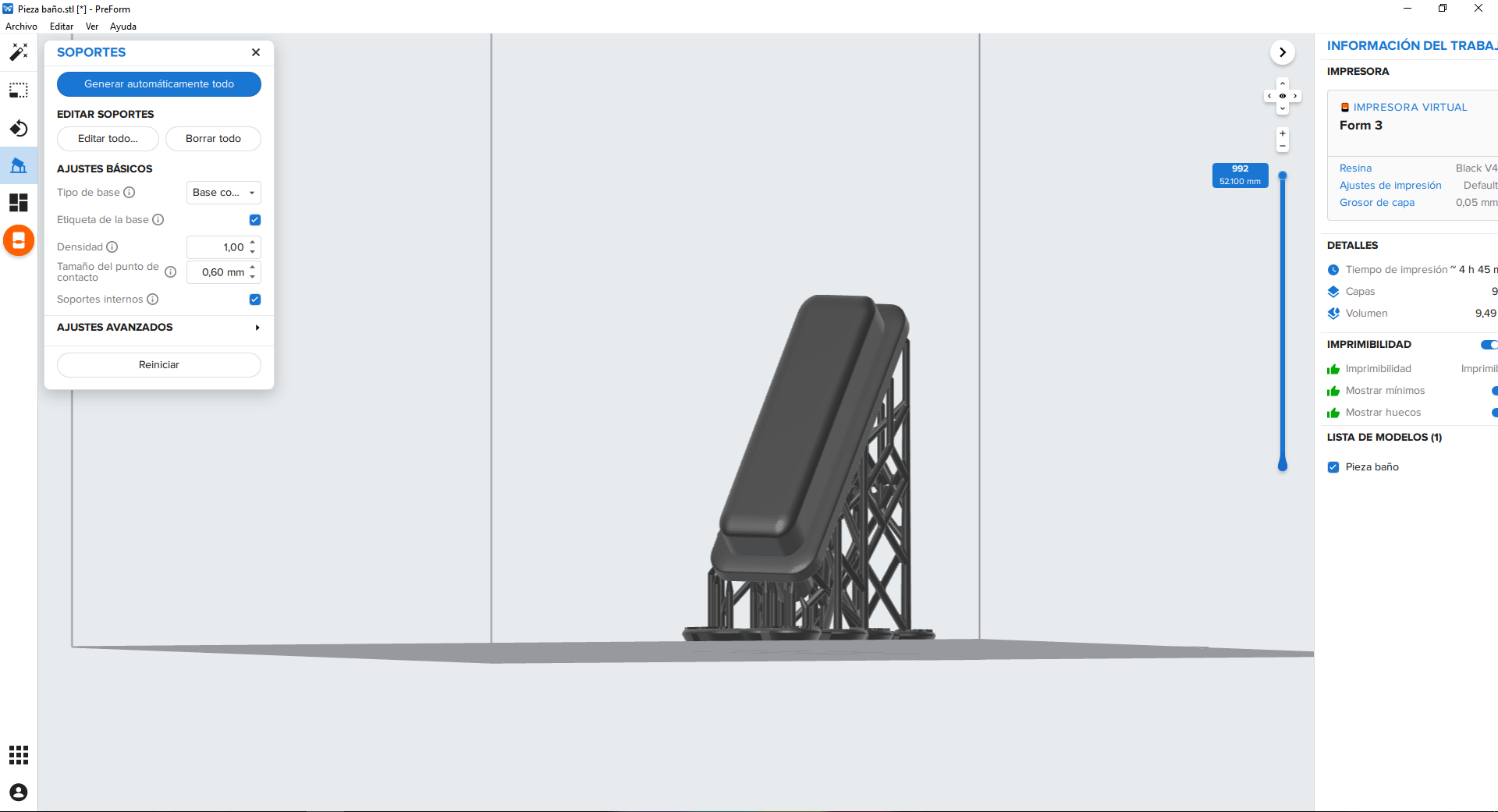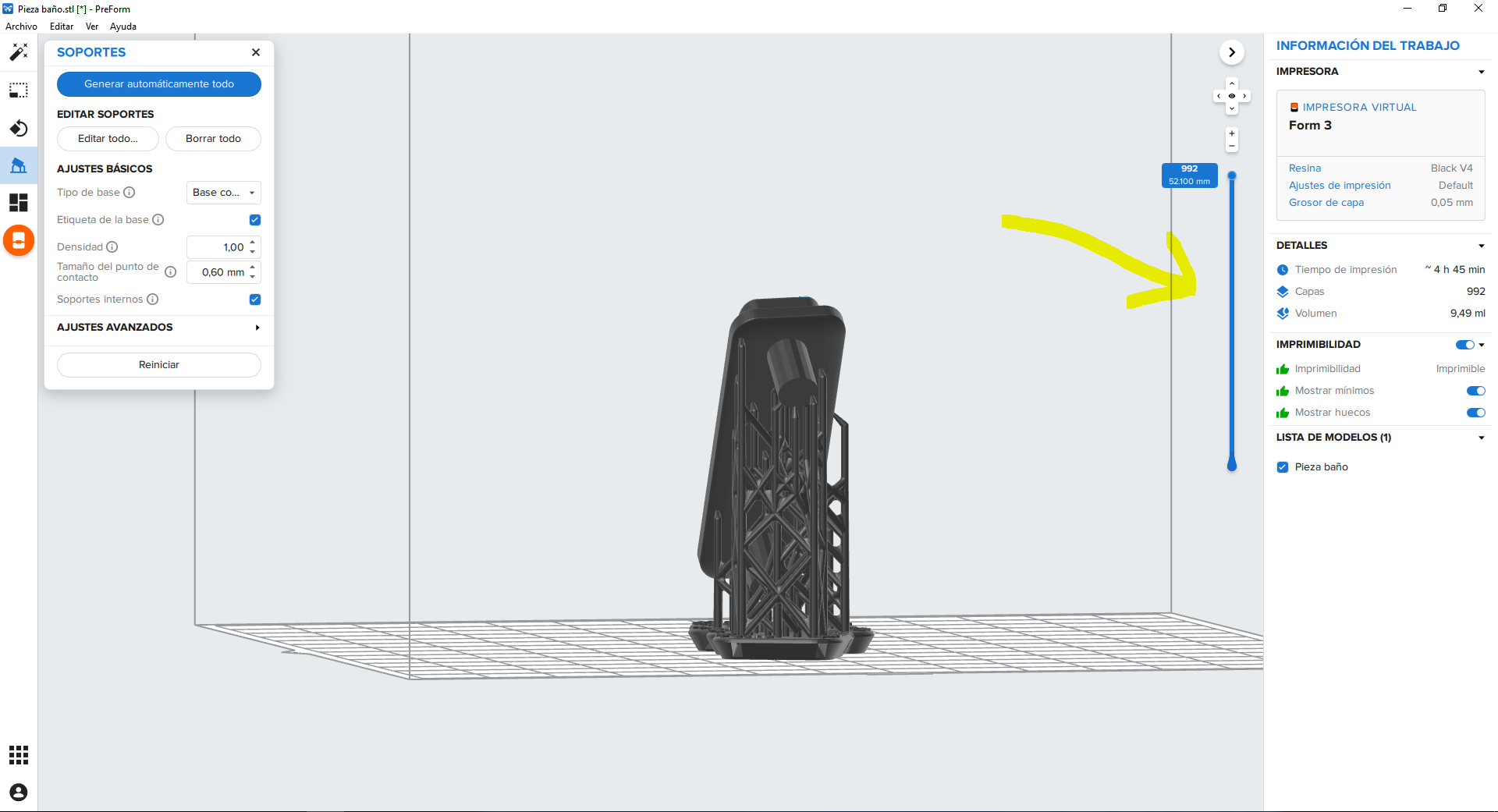5 - Impresión 3D
Impresión en FDM
Esta tecnología, más conocida como FDM de las siglas en inglés Fused Deposition Modeling (también FFF Fused Filament Fabrication, fue desarrollada por S. Scott Crump a finales de 1980 y comercializada en 1990 por Stratasys (EE.UU.).
Esta técnica es considerada a menudo el método existente más sencillo. La tecnología de modelado por deposición fundida o FDM se basa en 3 elementos principales: una placa/cama de impresión en la que se imprime la pieza, una bobina de filamento que sirve como material de impresión y una cabeza de extrusión también llamada extrusor. En resumen, el filamento es succionado y fundido por el extrusor de la impresora 3D, que deposita el material de forma precisa capa por capa sobre la cama de impresión.
Ultimaker Cura

Es un software tipo slicer.
En el corazón de Ultimaker Cura se encuentra su potente motor de corte de código abierto, creado gracias a años de desarrollo interno por parte de expertos y contribuciones de los usuarios.
En el siguiente link, pueden descargar el programa.
-> https://ultimaker.com/es/software/ultimaker-cura
Pasos para configurar Cura
Paso 1
- Despues de descargar e instalar el programa Ultimaker Cura en su ordenador deben iniciarlo y llegaran a una interfaz como se aprecia en la siguiente imagen
- Apretamos la opción al lado de la carpeta en la esquina superior izquierda y seleccionamos agregar una impresora fuera de red. En este caso agregaremos una ender 3 pro de Creality. Cura al ser un software open source viene con los setting pre instalados de las impresoara más populares asi que le damos a siguiente.
- Para continuar nos vamos a rectangulo amarrillo para seleccionar el material de impresion junto con el cabezal de la impresora. EN esa seccion elegiremos en la marca Esun el PLA +.
Paso 2
- Despues de terminar la configuración del software pasamos a la incorporación de un modelo para posteriormente imprimirlo, en este caso utilizaremos una pieza de soporte del baño que modelé y voy a imprimir, el archivo debe ser un .stl. Para esto nos vamos al icono de carpeta en la parte superior izquierda para importar el archivo desde las carpetas del ordenador.
Link de descarga modelo pieza baño:
- Despues de incrustar el modelo en el software seleccionamos el boton que se ve en amarrillo en la imagen siguiente para así corroborar si las medidas modeladas esta correctas con lo que desabamos, posterior a eso vamos a rotar el modelo 3D para que sea más facil para la impresión, el boton es el de abajo del que apretamos recientemente. Desde arriba para abajo los botonres funcionan para, mover en el plano XY, escalar el tamaño del modelo de manera uniforme como por ejes, Rotar en los difernetes planos del cuadrante y porultimo los dos ultimos botones son para realizar un mirror y otras funciones que es mejor utilizar el software de modelación para editar el modelo ya que este software es para imprimir el modelo ya modelado.
- Para el siguiente paso vamos a desplegar los ajustes de impresion en la parte superio derecha del la interfaz y cambiaremos una algunos detalles de impresion como en el apartado Calidad/Altura de capa pondremos 0,3 mm para probar que obtenemos de este cambio apretamos el botón segmentación/Slice, despues vamos a Vista previa en la parte superior para ver como sera la impresión.
- Despues de observar cooo se realizaria la impresion decidi disminuri la altura de capas par aque la definición de la pieza sea mayor, junto con eso al revisar la pieza hay sectores que se tornan de color rojo esto es debido a que no tienen un soporte para poder ser impresos, por lo que hay que agregarle en al seccion Soporte/ Generar soporte. Se realiza la Segmentación/Slice nuevamente y se guarda el archivo en una tarjeta micro usb o usb si la impresora tiene al ranura. El archivo creado es un .gcode que es el tipo que puede leer la impresora 3D.
Impresión en SLA
La SLA (estereolitografía) se considera como el origen de los procesos de impresión 3D, con el primer equipo patentado en 1984 por Charles Hull y la primera máquina comercial desarrollada por 3D Systems en 1988.
Este proceso, conocido como SLA (estereolitografía), utiliza el principio de fotopolimerización para crear modelos 3D a partir de resinas sensible a los rayos UV. Esto se solifdifica mediante el paso de un láser capa por capa, dotando con esto de mayor calidad a los modelos hechos con esta tecnologías.
Preform de formlab
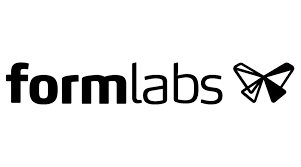
Formlabs es un desarrollador y fabricante de tecnología de impresión 3D . La empresa con sede en Somerville, Massachusetts , fue fundada en septiembre de 2011 por tres estudiantes del MIT Media Lab . La empresa desarrolla y fabrica impresoras 3D y software y consumibles relacionados. Es más conocido por recaudar casi $ 3 millones en una campaña de Kickstarter y crear las impresoras 3D de estereolitografía y sinterización selectiva láser Form 1, Form 1+, Form 2, Form Cell, Form 3, Form 3L y Fuse 1.
Link de descarga: https://formlabs.com/software/
Paso 1
En el primer paso debemos importar nuestro modelo .SLT al programa, la manera más facil de hacer esto es arrastrarlo dentro de la ventana del Preform, luego nos va a pedir que impresora urilizaremos la Form 3, el color es a libre eleccióm, pero en el slider selccionamos 50 micras que sra 0.05 mm seria una latura media.
Paso 2
Como la pieza queda en una otienmtación correcta no es necesario ponerle soportes pero para un fin educativo rotare la pieza y asi mostrare como incorporar estos a la impresión.
Para esrto vamso a Soportes y luego en generar soportes automaticos.
Paso 3
Existen ocaciones en que algunso soportes creado automaticamentes a lo mejor son inecesarios por lo que esta función te ayudará a limpiar la figura. La forma d ehacerlo es cliceando los puntos ya establecidos para eliminar esos soportes o clickear en el lugar que se desa agragra uno. El programa avisa cuando los soportes son usficientes.
Paso 4
Despues hay que revisar los diferneets parametreo de tiempo de duración, capas y volumen.
Su arrastran el slider que esat en el costado derecho podran observar el recorrido del laser al imprimir.
VIDEO
Bibliografia
https://www.3dnatives.com/es/modelado-por-deposicion-fundida29072015/#!
https://www.3dnatives.com/es/impresion-3d-por-estereolitografia-les-explicamos-todo/